Shrnutí
Nemůžete najít smazané soubory v koši? Pokud jsou odstraněné soubory odstraněny pomocí Shift + Delete, nebudou se zobrazovat v koši. Pro načítání odstraněných souborů odstraněných souborů, které nejsou v koši, je Apeaksoft Data Recovery nejjednodušší způsob, jak vám pomoci obnovit smazané soubory, které nejsou v koši, s vysokou úspěšností.
Stažení zdarmaStažení zdarmaRecycle Bin je jedním z výkonných funkcí počítače. Ve výchozím nastavení budou odstraněné soubory převedeny do koše a zůstanou tam, dokud je nebudete trvale smazat. V poslední době však mnoho lidí uvedlo, že jejich odstraněné soubory nejsou v koši. To opravdu není vhodné, protože po odstranění je nelze obnovit soubory.

Podle našeho výzkumu existují různé případy, kdy zmazané soubory nejsou v koši. A v tomto příspěvku vám řekneme, jak tento problém vyřešit a efektivně vymazat soubory smazané.
- Část 1: Smazané soubory nejsou v koši
- Část 2: Proč se smazané soubory nenacházejí v koši
- Část 3: Co je to „trvalé“ mazání
- Část 4: Jak obnovit smazané soubory, které nejsou v koši
- Část 5: Nejčastější dotazy týkající se obnovy smazaných souborů, které nejsou v koši
Část 1: Smazané soubory nejsou v koši
Nejběžnější případy, kdy byly odstraněny soubory v koši, nejsou:
Případ 1: „Přemýšlel jsem o vyčištění pevného disku na svém notebooku se systémem Windows, takže jsem začal mazat všechny nežádoucí soubory z jednotky pomocí kláves Shift Delete, ale během procesu jsem omylem smazal několik důležitých souborů, otevřel jsem složku Koš a obnovil je zpět, ale byl jsem šokován, když byl Koš prázdný. Je možné obnovit smazané soubory, které nejsou v Koši? "
Případ 2: „Při mazání souborů očekávám, že přejdou do koše, ale soubory jsou smazány a zdá se, že je koš vynechán, jsem si jist, že soubory jsou v koši, protože se mi zobrazila zpráva jste si jisti, že chcete tyto položky smazat, když kliknete na Vyprázdnit koš? Co mohu udělat pro vyřešení tohoto problému? "
Případ 3: „Používám externí pevný disk v systému Windows 7 a včera jsem z něj omylem odstranil některé oficiální dokumenty, ale nemohu je najít v koši, existuje nějaký způsob, jak obnovit smazané soubory, které nejsou v koši? "
Část 2: Proč se smazané soubory nenacházejí v koši
Na základě našich výzkumů existuje několik důvodů, proč se smazané soubory nenacházejí v koši.
1. Soubor mazání je příliš velký, aby mohl být uložen do složky Koše na pevném disku nebo větší než maximální velikost, kterou jste nastavili.
2. Koš je zakázán. Ve výchozím nastavení je Recycle Bin zapnuto, ale někteří lidé se rozhodnou zakázat, aby ušetřili místo.
Klepněte pravým tlačítkem myši na Koš na ploše, vyberte Vlastnosti, najděte možnost „Nepřesouvat soubory do koše“ a zrušte její zaškrtnutí, aby se koš zapnul.
3. I když na ploše je pouze jedna ikona Koš, systém Windows má pro každou jednotku jednu složku pro recyklaci. A složka obsahuje pouze smazané soubory z příslušné jednotky. Ne všechny jednotky mají recyklované složky, například externí pevné disky.
4. Trvale odstraňte soubory stisknutím klávesy shift + Smazat.
5. Vymažte soubory pomocí příkazového řádku. Recycle Bin je určen pro Windows File Explorer, ale není příkazový řádek.
Část 3: Co je to „trvalé“ mazání
Aby společnost Microsoft pomohla uživatelům rychle uvolnit místo a chránit soukromí, zavedla společnost Microsoft trvalou funkci odstranění do systému Windows 10 / 8 / 8.1 / 7 / XP.
Když odstraníte soubory klepnutím na tlačítko Odstranit, indexy těchto souborů se právě zobrazí v koši a soubory zůstávají v původním sektoru. Pokud nevyprázdnete Koš, odstraněné soubory zůstanou v počítači.
Na druhou stranu, pokud stisknete klávesu Shift + Delete, budou indexy souborů odstraněny z pevného disku a místo bude označeno jako prázdné a čekají na nová data, i když je obsah stále v počítači.

Část 4: Jak obnovit smazané soubory, které nejsou v koši
Jak již bylo řečeno, dokonce smazané soubory, které nejsou v koši, by mohly být obnoveny, protože obsah stále existuje. V této části se můžete dozvědět více způsobů, jak je získat zpátky.
Way 1: Obnovte odstraněné soubory pomocí funkce Obnova dat
Doporučujeme vyzkoušet nejlepší software pro obnovu digitálních dat, Apeaksoft Obnova dat. Mezi jeho hlavní funkce patří:
Záchrana dat – Obnovení dokumentu aplikace Word
- Obnovte smazané soubory, které nejsou v koši, jedním kliknutím.
- Obnova souborů v různých situacích, jako je chybná operace, náhodné vymazání atd.
- Podporujte stovky datových typů a formátů.
- Obnovte smazané soubory, které nejsou v koši, v původním stavu.
- Náhled pro selektivní zotavení.
Jak obnovit smazané soubory, které nejsou v koši, pomocí funkce Obnova dat
Krok 1: Stáhněte a nainstalujte obnovu dat v počítači. Pokud jsou odstraněné soubory uloženy na externím pevném disku, připojte je také k počítači.
Spusťte nejlepší software pro obnovu digitálních dat; vyberte, jaké datové typy se mají obnovit a kde se soubory původně uložily. Kliknutím na tlačítko „Skenovat“ necháte Obnovení dat fungovat.

Krok 2: Když se zobrazí okno s výsledky, vyberte na levém postranním panelu datový typ, například „Obrázek“. Poté otevřete každou složku v pravém podokně a podívejte se na smazané soubory. Funkce "Filtr" na horním pásu karet dokáže rychle vyhledat konkrétní soubor. Funkce „Hluboké skenování“ navíc mohla obnovit více odstraněných souborů, které nejsou v koši.

Krok 3: Nezapomeňte vybrat všechny požadované soubory a zahájit akci kliknutím na tlačítko „Obnovit“ obnovení smazaných souborů k počítači.

Way 2: Obnovte smazané soubory ze zálohování systému Windows
Krok 1: Přejděte na „Ovládací panely“> „Systém a zabezpečení“> „Zálohování a obnovení“.
Krok 2: Klikněte na možnost „Obnovit soubory ze zálohy“ a podle pokynů na obrazovce obnovte smazané soubory, které nejsou v koši.
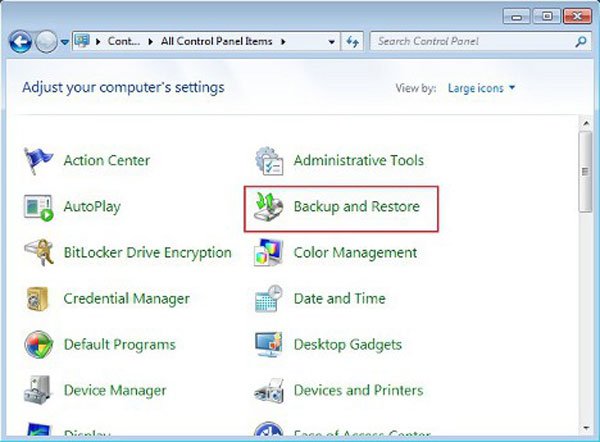
Way 3: Načíst smazané soubory pomocí předchozích verzí
Krok 1: Přejděte do složky, která obsahuje odstraněný soubor, klikněte na ni pravým tlačítkem a vyberte možnost „Obnovit předchozí verze“.
Krok 2: Vyberte nejnovější verzi v seznamu a kliknutím na „Obnovit“ obnovte odstraněný soubor, který není v Koši.
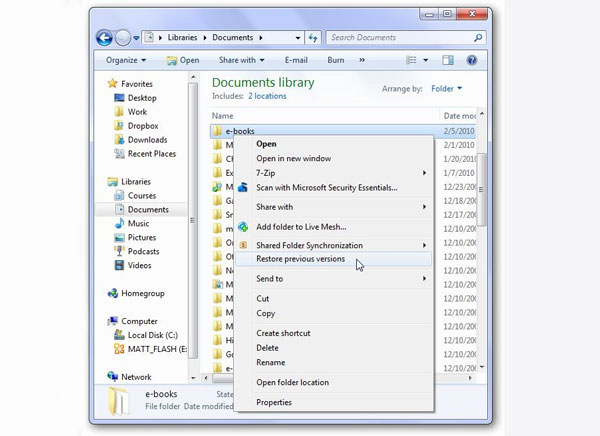
Way 4: Získat zpět smazané soubory pomocí Historie souborů
Krok 1: Přejděte do vyhledávacího pole a zadejte „Obnovit soubory“. V okně výsledků vyberte možnost „Obnovit soubory pomocí Historie souborů“.
Krok 2: Podívejte se na různé verze a vyberte správnou verzi, kliknutím na „Obnovit“ dokončete odstraněný soubor, který není v obnově koše.
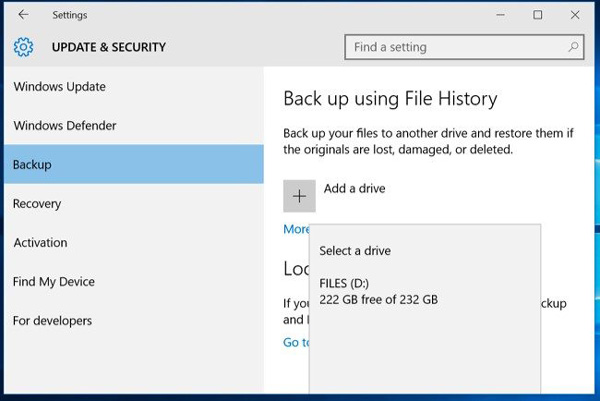
Nenechte ujít: Nejlepší Seagate externí pevný disk Obnova dat
Část 5: Nejčastější dotazy týkající se obnovy smazaných souborů, které nejsou v koši
1. Můžete obnovit trvale smazané soubory?
Pokud jste nastavili historii souborů na automatické zálohování cílových souborů nebo složek a dokonce i na místní jednotku v počítači, můžete tyto trvale odstraněné soubory načíst z předchozí verze.
2. Jak zruším smazaný soubor?
Odstranění můžete rychle zrušit stisknutím kláves Ctrl + Z na klávesnici. Nebo můžete najít koš, který dříve obsahoval odstraněný soubor. Poté klepněte pravým tlačítkem myši na smazaný soubor a vyberte příkaz Zrušit odstranění.
3. Jak obnovit smazané soubory z koše po vyprázdnění?
Pokud jste omylem „trvale“ smazali své soubory vyprázdněním koše, můžete použít soubor Windows Backup pouze tehdy, když jste si nastavili Windows Backup.
Proč investovat do čističky vzduchu?
V tomto tutoriálu jsme diskutovali o smazaných souborech, které nejsou v koši. Nyní byste měli vědět, jak správně používat Koš na vašem počítači a proč některé odstraněné soubory nepřecházejí do složky Recyklace. Pokud se chcete vrátit k odstraněným souborům, které nejsou v koši, jsou užitečné také výše uvedené pokyny.




